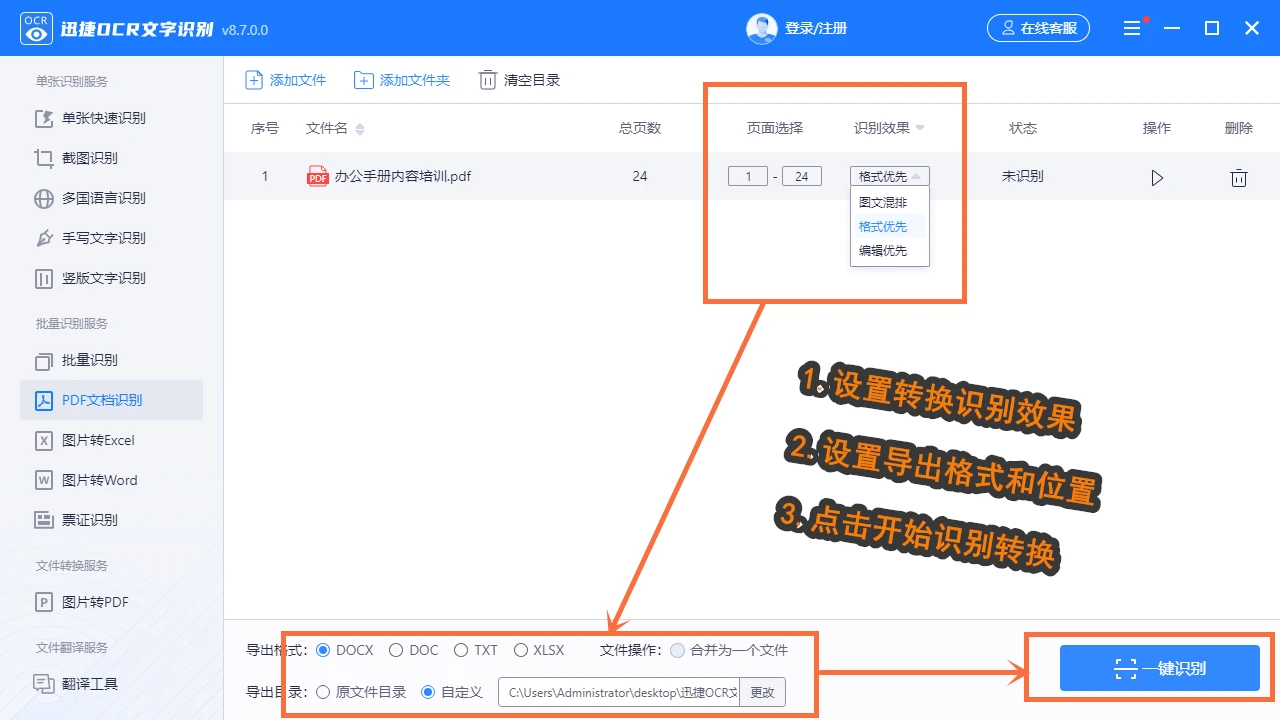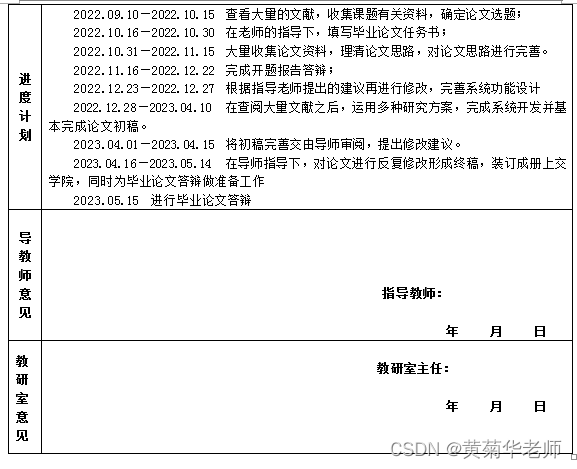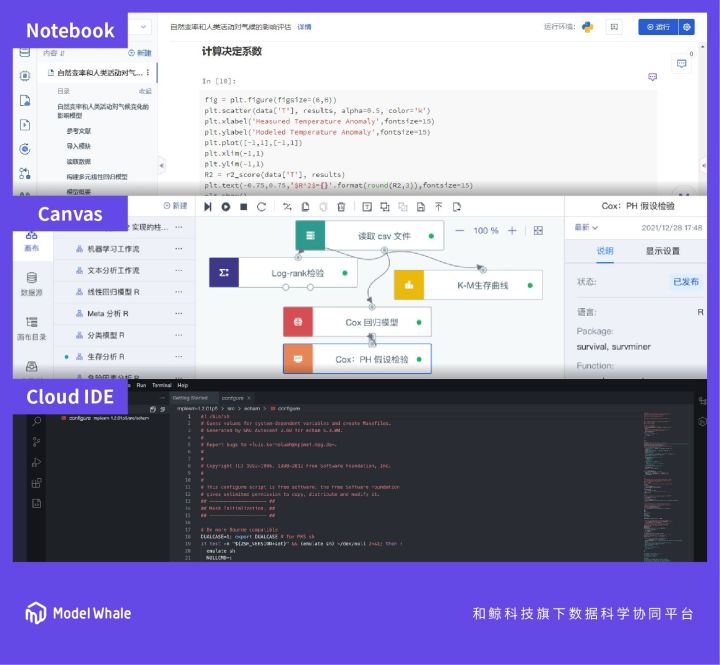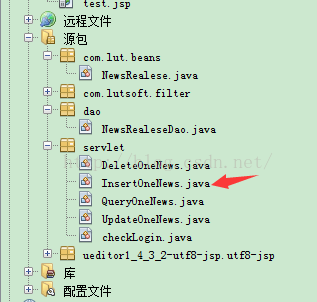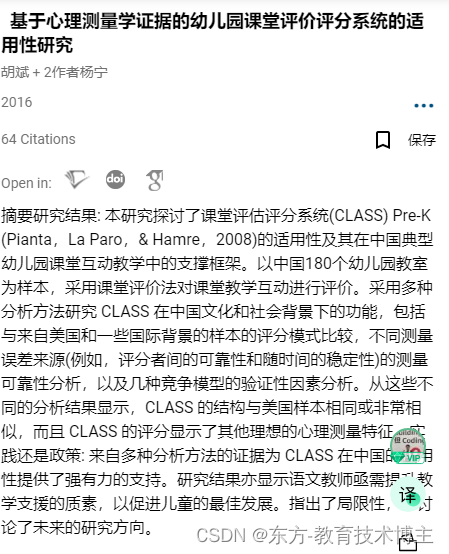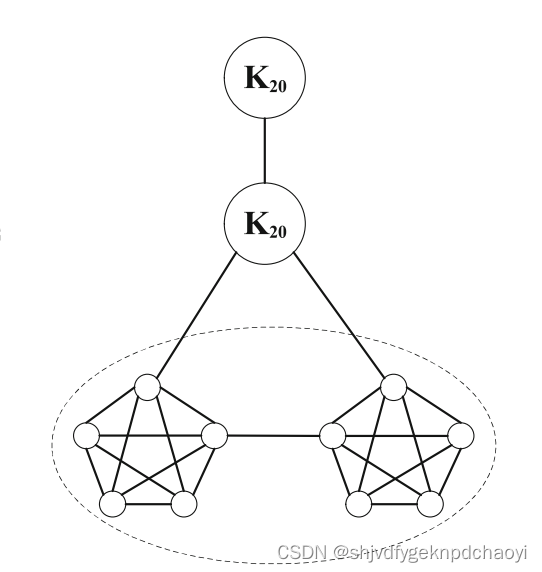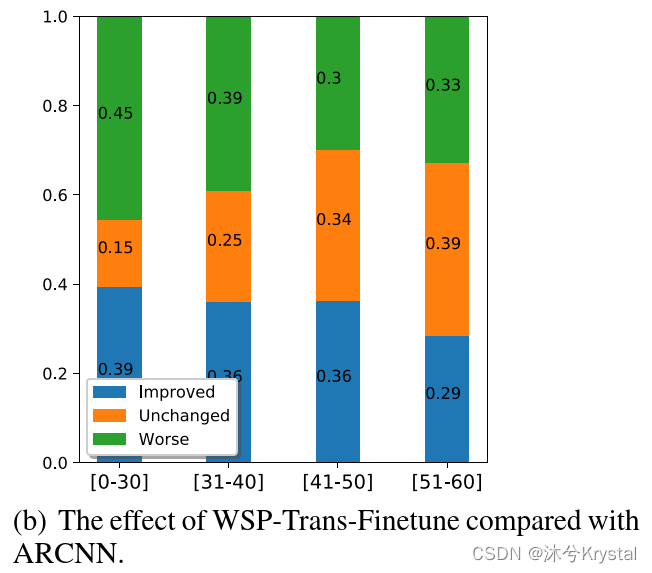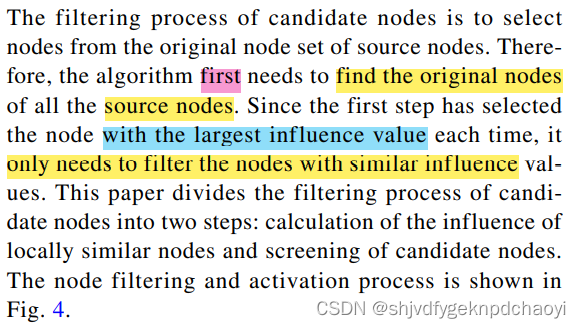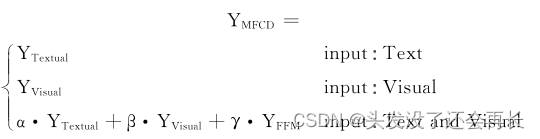微信dat文件是在PC端微信软件产生的图片文件,这个文件实际上是一个图片,微信把聊天过程中产生的图片进行了加密,更改了后缀存储为dat文件。
有时候删除了聊天记录或者被系统清理软件清理了,但还想查看曾经的微信聊天图片。这个时候当我们辛辛苦苦找到了文件,却发现无法查看。
微信dat文件用什么软件打开,查看方法还是有的。那么跟我来看看应该怎么处理微信dat图片转换jpg等常用图片格式吧。
找到微信dat文件有两种方式
一、微信的图片文件一般存在于我的文档\WeChat Files\微信ID\FileStorage\Image\
二、登录微信,可以按如下步骤操作,跟我一起来操作吧
1、登录电脑版微信
首先我们登录电脑微信,根据图片箭头位置,点击“设置”。
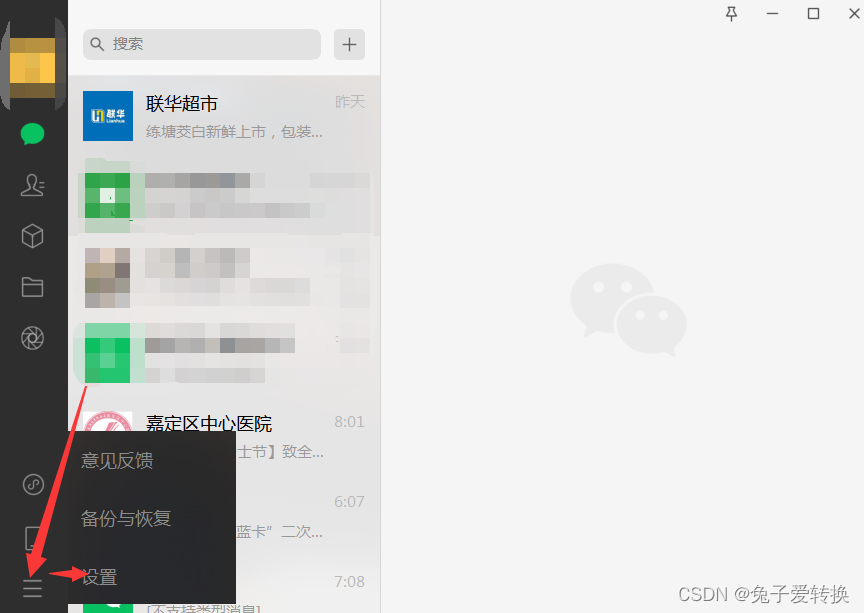
2、打开微信设置里的文件管理
如图所示,先点击“文件管理”,然后点击右侧“打开文件夹”
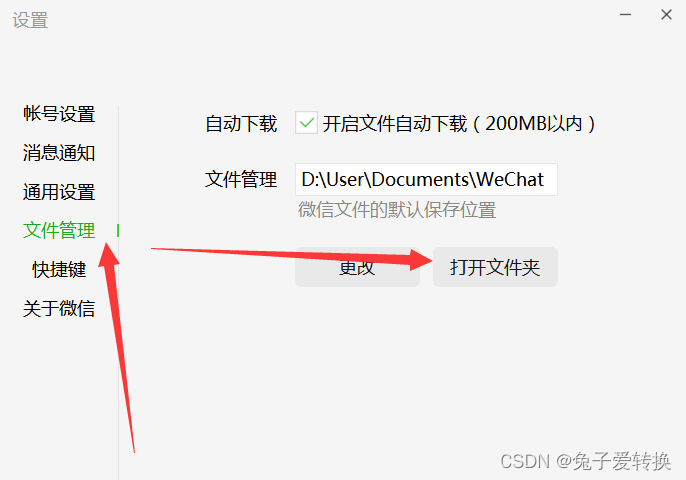
打开后如下图所示,微信dat图片文件在打开目录的FileStorage\Image目录里面
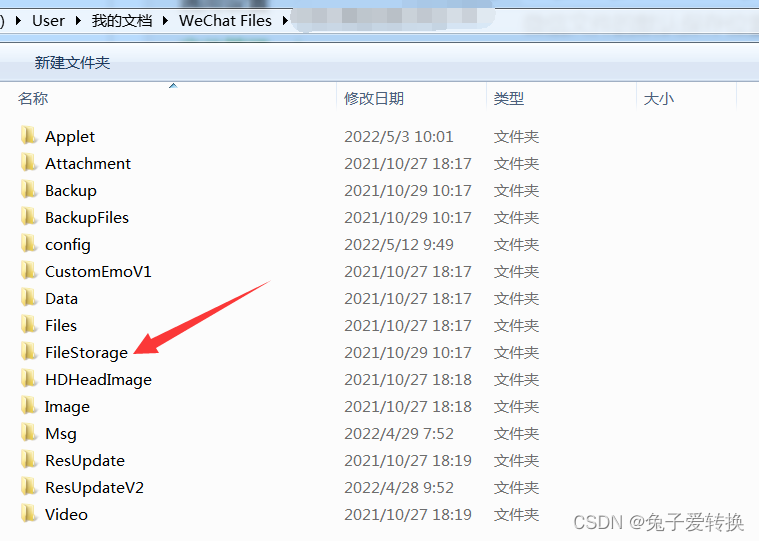
注意:微信dat图片都是存在于日期的文件夹里。Thumb这个文件夹是缩略图,不要看!!

DAT文件转换为JPG
微信dat图片是无法直接查看的,你可能会问微信dat文件用什么软件打开。跟着我来看一下吧,我们只需要使用软件来转换一下。
1、打开“九雷图片转换器”,选择软件首页主功能“万能图片转换”
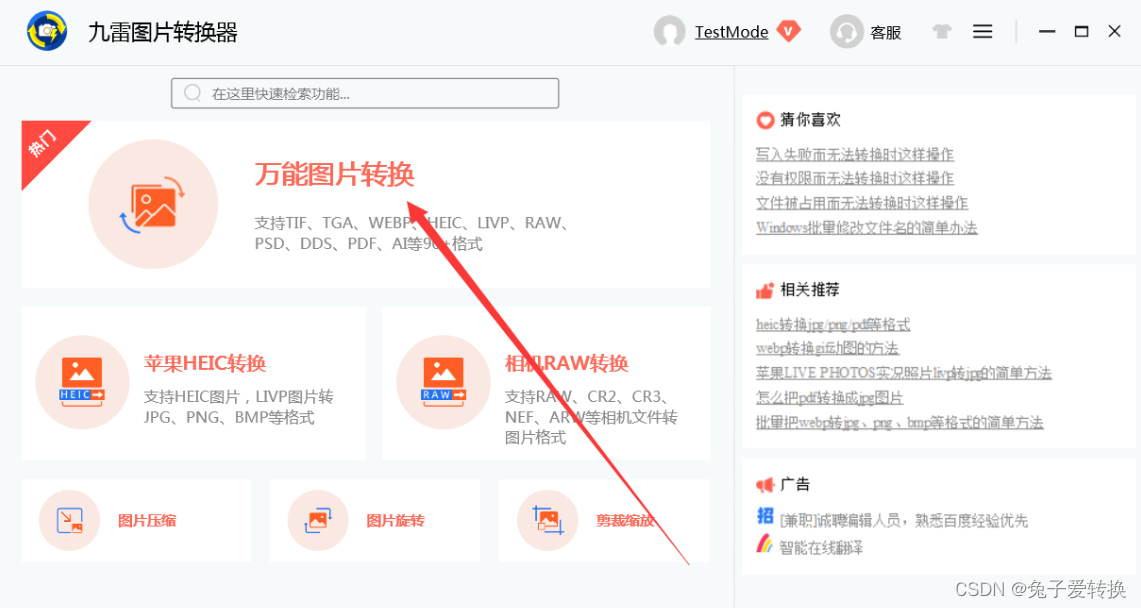
2、添加微信DAT文件,添加文件很重要,仔细看操作
“万能图片转换”支持三种添加文件的方式:
拖放:支持拖放多个文件或文件夹到软件处理框
添加文件按钮:只允许添加文件,支持多选
添加文件夹按钮:只允许添加文件夹,支持多选,支持子目录
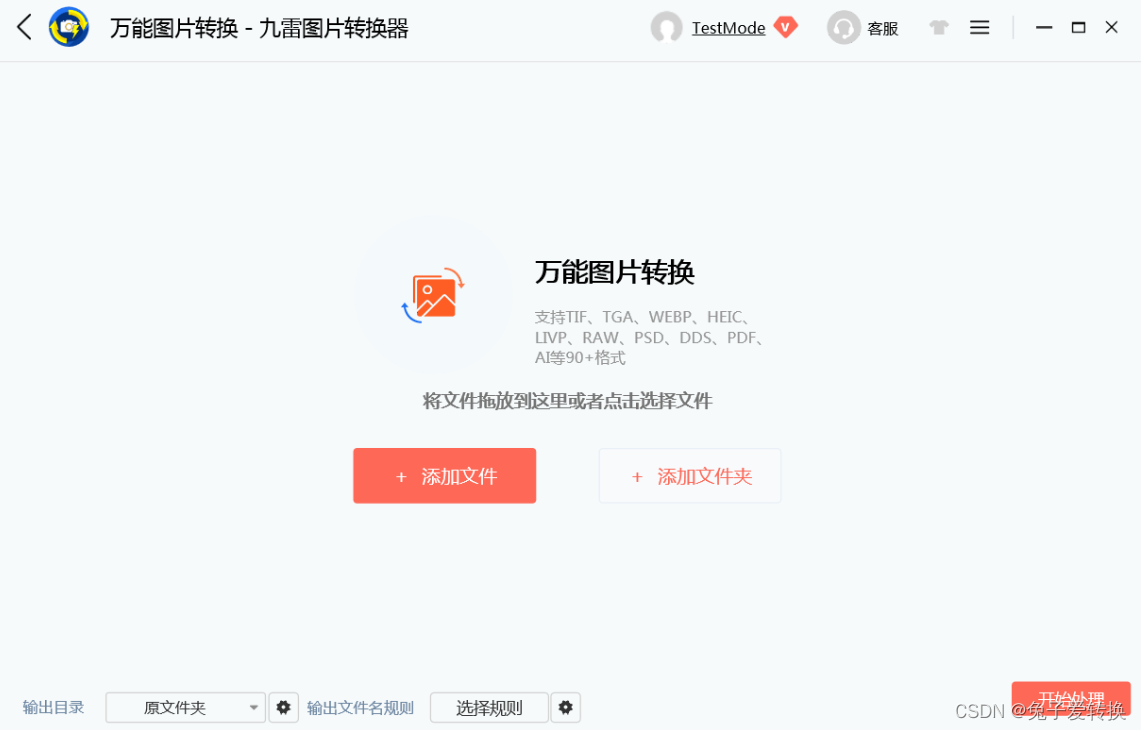
注意:如果直接拖放微信dat图片, 会出现如下图所示的错误提示。因为微信dat其实不是图片文件
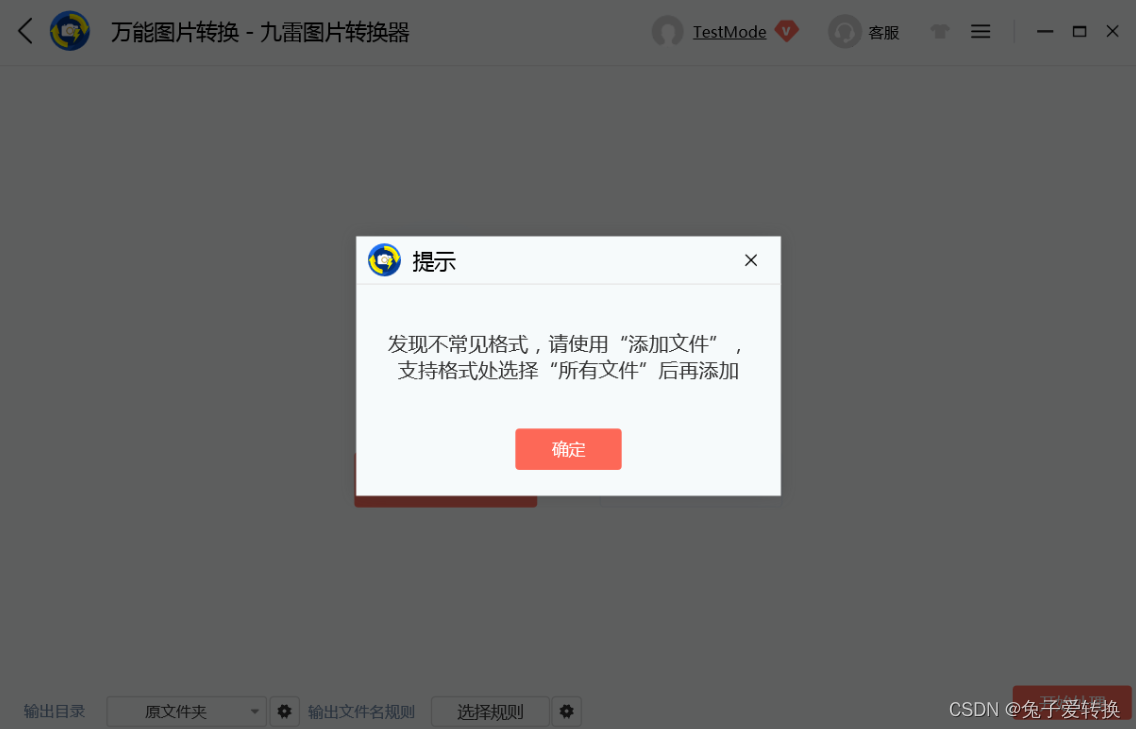
正确操作方法:点击“添加文件”按钮,选择上面说的微信图片文件夹(以日期命名的),并选择所有文件,然后添加dat文件。
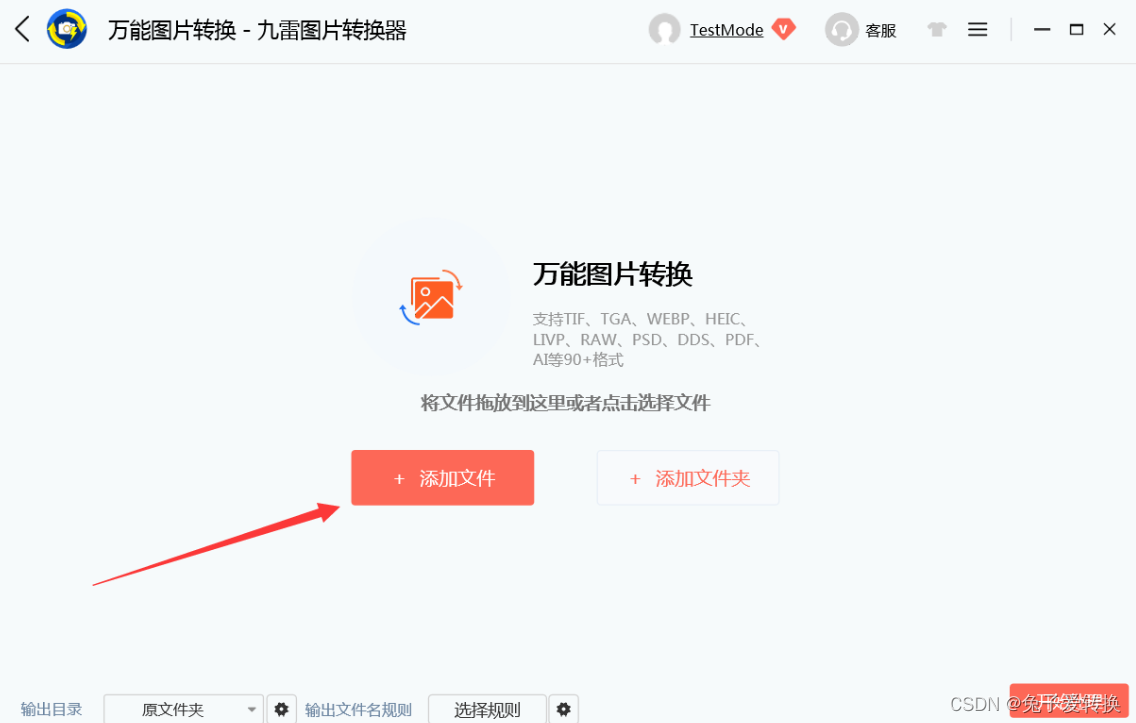
这一步很关键很重要,必须按图中箭头选择“所有文件”才可以哦。

选择了所有文件之后,在软件处理框里就能看到微信dat文件了。
这里教大家一个快速全选的快捷:Ctrl+A,然后点击“打开”,就成功添加文件了哦。
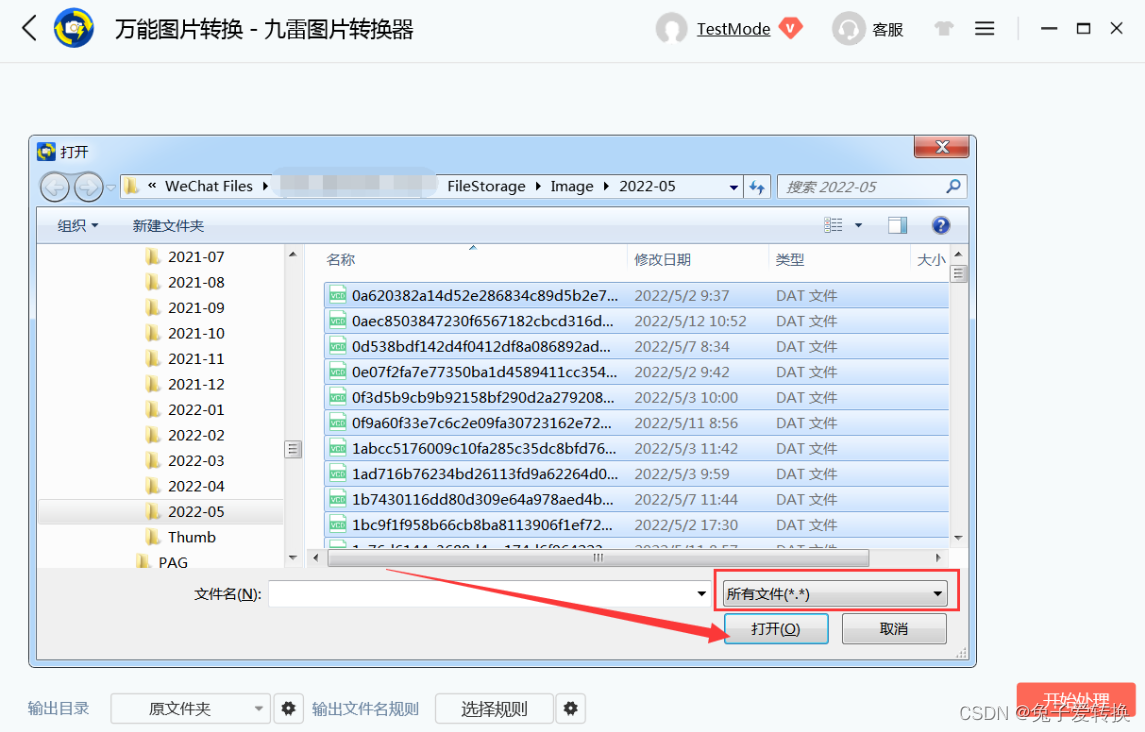
3、开始转换微信DAT
文件已经添加好了,这里我们点击“开始处理”就可以了。软件会自动开始把微信dat文件转换为jpg格式。转换后的jpg文件,我们就可以直接双击打开查看了。

4、转换完成
如图所示当全部文件状态显示“成功”,软件下方显示“处理完成,全部成功”,微信dat转换jpg就已经转换好了,点击操作下面的文件夹图标可以打开查看转换后文件哦。微信dat文件用转换软件打开到此就讲解完毕了。
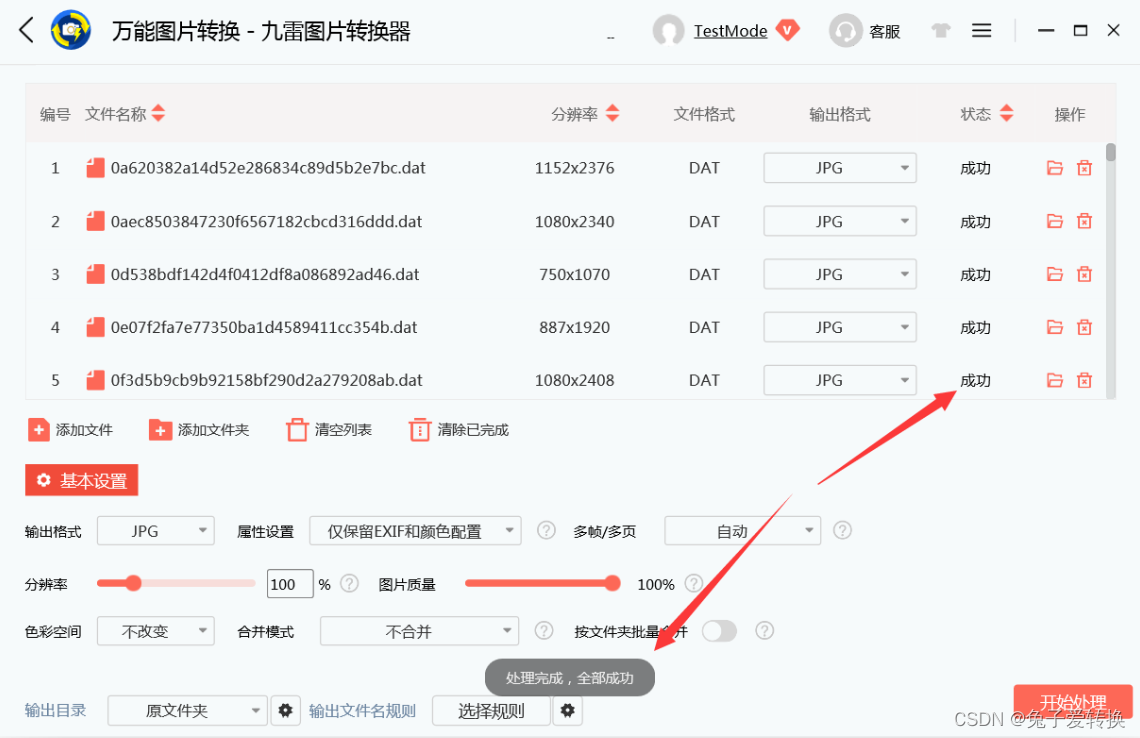
这里再次提醒朋友们:因为微信DAT不是真的图片文件,所以添加文件一定要选择“所有文件”。千万不要忘记这一步骤哦,不然微信dat文件添加不上去哦。
感谢大家的观看,如果喜欢的话,欢迎大家点赞留言,沟通讨论,谢谢大家啦!
文中提到的软件官网:九雷图片转换器-相机RAW转换_LIVP转换_HEIC转换_TIF转换-九雷办公官网